ANSYS实体建模练习题1.docx
《ANSYS实体建模练习题1.docx》由会员分享,可在线阅读,更多相关《ANSYS实体建模练习题1.docx(16页珍藏版)》请在冰豆网上搜索。
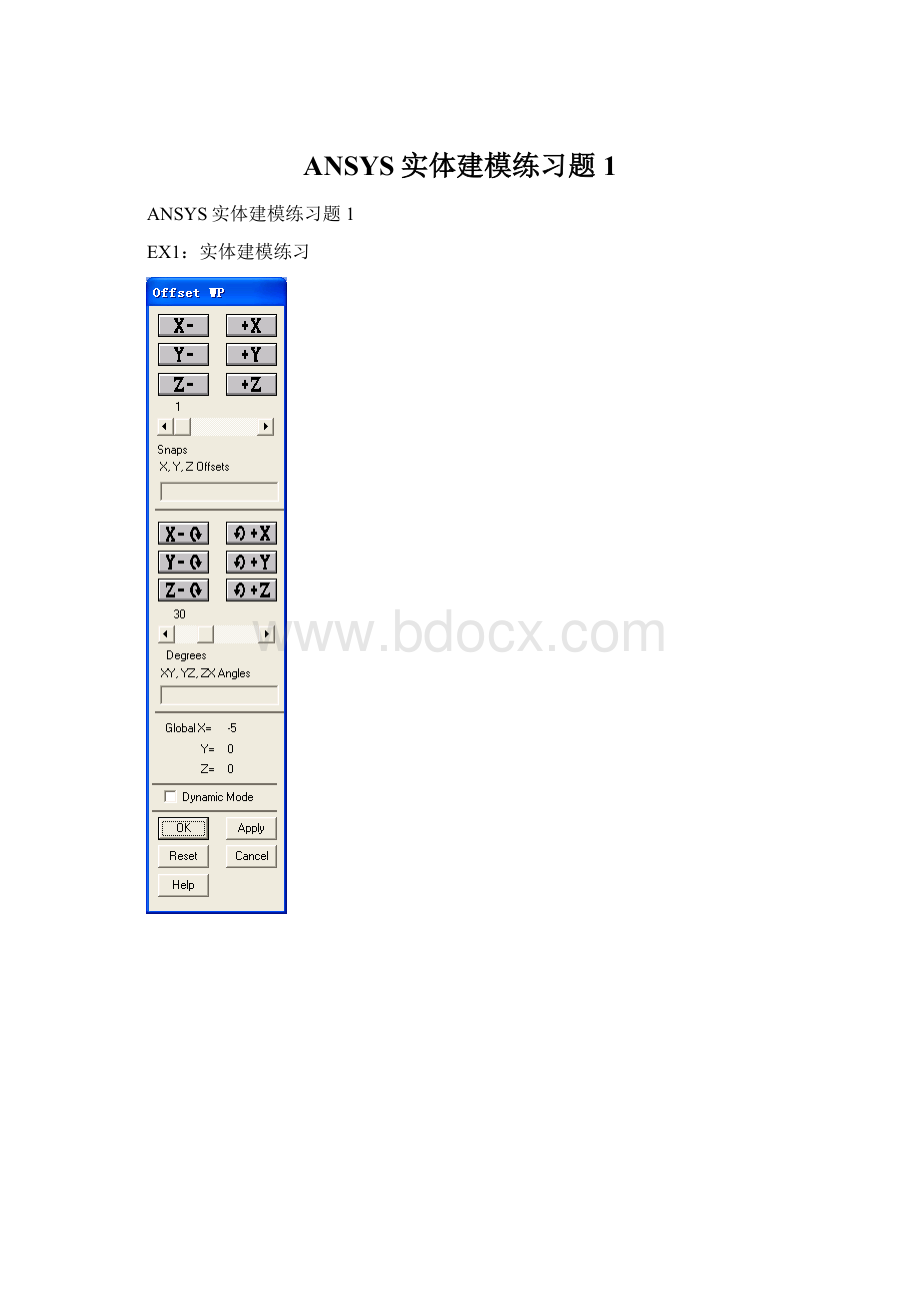
ANSYS实体建模练习题1
ANSYS实体建模练习题1
EX1:
实体建模练习
1、建长方体(大):
MainMenu:
Preprocessor>Modeling>Create>Volume>Block>ByDimensions
输入x1=-5,x2=5,y1=-2,y2=2,z1=4,z2=-4点击OK
2、建圆柱体内、外径:
0,1高度5,-5
MainMenu:
Preprocessor>Modeling>Create>Volume>Cylinder>ByDimensions
RAD1=1,RAD2=0,Z1,Z2=5,-5点击OK
3、从长方体减去圆柱体
MainMenu:
Preprocessor>Modeling>Operate>Booleans>Subtract>Volume
拾取被减的长方体,点击Apply,然后拾取要减去的圆柱体,点击OK。
4、建长方体(小)block,-3,3,2,4,2,-2
MainMenu:
Preprocessor>Modeling>Create>Volume>Block>ByDimensions
输入x1=-3,x2=3,y1=-2,y2=4,z1=2,z2=-2点击OK
5、与原有体积相加vadd,1,3
MainMenu:
Preprocessor>Modeling>Operate>Booleans>Add>Volume
拾取被相加的两个长方体(大、小),点击OK。
6、平移工作平面WPwpoffs,-5
UtilityMenu>WorkPlane>OffsetWPbyIncrements
弹出菜单的SnapsX,Y,ZOffsets框-5,点击OK。
观察坐标的移动
7、转动工作平面WPwprota,,,-90
UtilityMenu>WorkPlane>OffsetWPbyIncrements
弹出菜单的DegreesXY,YZ,ZXAngles框0,0,-90,点击OK。
观察坐标的转动
8、建圆锥底半径1,上半径0Z1,Z2:
0,5cone,1,0,0,5
MainMenu:
Preprocessor>Modeling>Create>Volume>Cone>ByDimensions
9、工作平面回到总体坐标WPCSYS
UtilityMenu>WorkPlane>AlignWPwith>ActiveCoodSys点击
10、圆锥与原有体积相加vadd,1,2
与第5步类似
11、再现实体图形vplot
UtilityMenu>Plot>Replot
EX2:
轴承座的建模、网格划分、加载、求解及后处理
练习目的:
创建实体的方法,工作平面的平移及旋转,布尔运算(相减、粘接、搭接,模型体素的合并,基本网格划分。
基本加载、求解及后处理。
问题描述:
具体步骤:
首先进入前处理(/PREP7)
1.创建基座模型
生成长方体
MainMenu:
Preprocessor>Create>Block>ByDimensions
输入x1=0,x2=3,y1=0,y2=1,z1=0,z2=3
平移并旋转工作平面
UtilityMenu>WorkPlane>OffsetWPbyIncrements
X,Y,ZOffsets输入2.25,1.25,.75点击Apply
XY,YZ,ZXAngles输入0,-90点击OK。
创建圆柱体
MainMenu:
Preprocessor>Create>Cylinder>SolidCylinder
Radius输入0.75/2,Depth输入-1.5,点击OK。
拷贝生成另一个圆柱体
MainMenu:
Preprocessor>Copy>Volume拾取圆柱体,点击Apply,DZ输入1.5然后点击OK
从长方体中减去两个圆柱体
MainMenu:
Preprocessor>Operate>SubtractVolumes首先拾取被减的长方体,点击Apply,然后拾取减去的两个圆柱体,点击OK。
使工作平面与总体笛卡尔坐标系一致
UtilityMenu>WorkPlane>AlignWPwith>GlobalCartesian
2.创建支撑部分
UtilityMenu:
WorkPlane->DisplayWorkingPlane(toggleon)
MainMenu:
Preprocessor->-Modeling-Create->-Volumes-Block->By2corners&Z
在创建实体块的参数表中输入下列数值:
WPX=0
WPY=1
Width=1.5
Height=1.75
Depth=0.75
OK
Toolbar:
SAVE_DB
3.偏移工作平面到轴瓦支架的前表面
UtilityMenu:
WorkPlane->OffsetWPto->Keypoints+
1.)在刚刚创建的实体块的左上角拾取关键点
2.)OK
Toolbar:
SAVE_DB
4.创建轴瓦支架的上部
MainMenu:
Preprocessor->Modeling-Create->Volumes-Cylinder->PartialCylinder+
1).在创建圆柱的参数表中输入下列参数:
WPX=0
WPY=0
Rad-1=0
Theta-1=0
Rad-2=1.5
Theta-2=90
Depth=-0.75
2).OK
Toolbar:
SAVE_DB
5.在轴承孔的位置创建圆柱体为布尔操作生成轴孔做准备
MainMenu:
Preprocessor->Modeling-Create->Volume-Cylinder->SolidCylinder+
1.)输入下列参数:
WPX=0
WPY=0
Radius=1
Depth=-0.1875
2.)拾取Apply
3.)输入下列参数:
WPX=0
WPY=0
Radius=0.85
Depth=-2
4.)拾取OK
6.从轴瓦支架“减”去圆柱体形成轴孔.
MainMenu:
Preprocessor->Modeling-Operate->Subtract->Volumes+
1.拾取构成轴瓦支架的两个体,作为布尔“减”操作的母体。
单击Apply
2.拾取大圆柱作为“减”去的对象。
单击Apply
3.拾取步1中的两个体,单击Apply
4.拾取小圆柱体,单击OK
Toolbar:
SAVE_DB
合并重合的关键点:
–MainMenu>Preprocessor>NumberingCtrls>MergeItems•
将Label设置为“Keypoints”,单击[OK]
7.创建一个关键点
在底座的上部前面边缘线的中点建立一个关键点:
–MainMenu>Preprocessor>-Modeling-Create>Keypoints>KPbetweenKPs+
•拾取如图的两个关键点,单击[OK]
•RATI=0.5,单击[OK]
8.创建一个三角面并形成三棱柱
–MainMenu>Preprocessor>-Modeling-Create>-Areas-Arbitrary>ThroughKPs+
1.拾取轴承孔座与整个基座的交点。
2.拾取轴承孔上下两个体的交点
3.拾取基座上上步建立的关键点,单击OK完成了三角形侧面的建模。
4.沿面的法向拖拉三角面形成一个三棱柱。
–MainMenu>Preprocessor>-Modeling-Operate>Extrude>-Areas-AlongNormal+
•拾取三角面,单击[OK]
5.输入DIST=-0.15,厚度的方向是向轴承孔中心,单击[OK]
Toolbar:
SAVE_DB
9.关闭workingplanedisplay.
UtilityMenu:
WorkPlane->DisplayWorkingPlane(toggleoff)
10.沿坐标平面镜射生成整个模型.
MainMenu:
Preprocessor->Modeling-Reflect->Volumes+
1.拾取All
2.拾取“Y-Zplane,单击OK
Toolbar:
SAVE_DB
11.粘接所有体.
MainMenu:
Preprocessor->Modeling-Operate->Booleans-Glue->Volumes+
拾取All
Toolbar:
SAVE_DB
恭喜!
你已经到达第一块里程碑--几何建模.下一步是网格划分.
12.定义单元类型1为10-节点四面体实体结构单元(SOLID92)
MainMenu:
Preprocessor->ElementType->Add/Edit/Delete...
1.Add
2.选择Structural-Solid,并下拉菜单选择“Tet10Node92”单击OK
3.Close
13定义材料特性.
MainMenu:
Preprocessor->MaterialProps->MaterialModels->Structural->Linear->Elastic->Isotropic...
1.在“Young’sModulusEX”下输入:
30e6单击OK。
2.PRXY=0.3
Toolbar:
SAVE_DB
14.用网格划分器MeshTool将几何模型划分单元.
MainMenu:
Preprocessor->MeshTool...
1.将智能网格划分器(SmartSizing)设定为“on”
2.将滑动码设置为“8”(可选:
如果你的机器速度很快,可将其设置为“7”或更小值来获得更密的网格)
3.确认MeshTool的各项为:
Volumes,Tet,Free
4.MESH
5.PickAll
说明:
如果在网格划分过程中出现任何信息,拾取“OK”或“Close”。
划分网格时网格密度可由滑动码控制,滑动码的调节范围从0-10,当数值较大时网格稀疏,反之,网格加密。
6.关闭MeshTool
Toolbar:
SAVE_DB
恭喜!
你已经到达第二块里程碑--网格划分.下一步是加载.
15.约束四个安装孔
MainMenu:
Solution->Loads-Apply->DefineLoads->Apply->Structural->Displacement->SymmetryB.C.-OnAreas+
1.绘出Areas(UtilityMenu:
Plot->Areas)
2.拾取四个安装孔的8个柱面(每个圆柱面包括两个面)
说明:
在拾取时,按住鼠标的左键便有实体增亮显示,拖动鼠标时显示的实体随之改变,此时松开左键即选中此实体。
单击OK。
16.整个基座的底部施加位移约束(UY=0)
MainMenu:
Solution->Loads-Apply->DefineLoads->Apply->Structural->Displacement->onLines+
1.拾取基座底面的所有外边界线,pickingmenu中的“count”应等于6,单击OK。
2.选择UY作为约束自由度,单击OK
17.在轴承孔圆周上施加推力载荷
MainMenu:
Solution->Loads-Apply->DefineLoads->Apply->Structural->Pressure->OnAreas+
1.拾取轴承孔上宽度为.15”的所有面
2.OK
3.输入面上的压力值“1000”,单击Apply
4.UtilityMenu:
PlotCtrls->Symbols…
5.
6.
5.用箭头显示压力值,(“Showpresandconvectas”),单击OK
18.在轴承孔的下半部分施加径向压力载荷,这个载荷是由于受重载的轴承受到支撑作用而产生的。
WhilestillinLoads-Apply->DefineLoads->Apply->Structural->Pressure->OnAreas+
1.拾取宽度为.1875”的下面两个圆柱面
2.OK
3.输入压力值5000
4.OK
Toolbar:
SAVE_DB
恭喜!
你已经到达第三块里程碑--加载,下一步是求解。
19.求解.
MainMenu:
Solution->Solve-CurrentLS
1.浏览statuswindow中出现的信息,然后关闭此窗口。
2.OK(开始求解).关闭由于单元形状检查而出现的警告信息。
3.求解结束后,关闭信息窗口。
恭喜!
你已经到达第四块里程碑--求解.下一步是观看结果.
20.绘等效应力(vonMises)图.
MainMenu:
GeneralPostproc->PlotResults->ContourPlot-NodalSolu
1.选择stress
2.选择vonMises
3.OK
21.应力动画
UtilityMenu:
PlotCtrls->Animate->DeformedResults...
1.选择stress
2.选择vonMises
3.OK
播放变形动画,拾取MediaPlayer的“>”键。
22.Exit.
Toolbar:
QUIT
1.SaveEverything
2.OK
恭喜!
你已经完成了整个分析过程。
EX3:
车轮的实体建模、网格划分
练习目的:
创建实体的方法,工作平面的平移及旋转,建立局部坐标系,模型的映射,拷贝,布尔运算(相减、粘接、搭接,基本网格划分。
)
问题描述:
车轮为沿轴向具有循环对称的特性,基本扇区为45度,旋转8份即可得到整个模型。
具体步骤:
1.建立切面模型
建立三个矩形
MainMenu:
Preprocessor->-Modeling-Create->-Areas->-Rectangle->ByDimensions
依次输入x1=5,x2=5.5,y1=0,y2=5单击Apply
再输入x1=5.5,x2=7.5,y1=1.5,y2=2.25单击Apply
最后输入x1=7.5,x2=8.0,y1=0.5,y2=3.75单击OK
将三个矩形加在一起
MainMenu:
Preprocessor->Modeling-Operate>Booleans-Add>Areas单击PickAll
打开线编号
UtilityMenu>PlotCtrls>Numbering线编号为ON,并使/NUM为Colors&Numbers
分别对线14与7;7与16;5与13;5与15进行倒角,倒角半径为0.25
MainMenu:
Preprocessor->Modeling-Create>Lines-LineFillet
拾取线14与7,单击Apply,输入圆角半径0.25,单击Apply;
拾取线7与16,单击Apply,输入圆角半径0.25,单击Apply;
拾取线5与13,单击Apply,输入圆角半径0.25,单击Apply;
拾取线5与15,单击Apply,输入圆角半径0.25,单击OK;
打开关键点编号
UtilityMenu>PlotCtrls>Numbering关键点编号为ON,并使/NUM为Colors&Numbers
通过三点画圆弧
MainMenu>Preprocessor>Create>Arcs>ByEndKPs&Rad
拾取12及11点,单击Apply,再拾取10点,单击Apply,输入圆弧半径0.4,单击Apply;
拾取9及10点,单击Apply,再拾取11点,单击Apply,输入圆弧半径0.4,单击OK
由线生成面
MainMenu:
Preprocessor->-Modeling-Create->-Areas-Arbitrary>ByLines
拾取线6、8、2单击Apply
拾取线20、19、21单击Apply
拾取线22、24、23单击Apply
拾取线17、18、12单击Apply
拾取线11、25单击Apply
拾取线9、26单击OK
将所有的面加在一起
MainMenu:
Preprocessor->Modeling-Operate>Booleans-Add>Areas单击PickAll
2.定义两个关键点(用来定义旋转轴)
MainMenu>Preprocessor>Create>Keypoints-InActiveCS
NPT输入50,单击Apply
NPT输入51,Y输入6,单击OK。
3.面沿旋转轴旋转22.5度,形成部分实体
MainMenu:
Preprocessor->Operate-Extrude>Areas-AboutAxis
拾取面单击Apply,拾取上面定义的两个关键点50,51,单击OK,输入圆弧角度22.5,单击OK。
4.定义一个被减圆柱体
首先将坐标平面进行平移并旋转
UtilityMenu>WorkPlane>OffsetWPto>Keypoints
拾取关键点14和16,单击OK
将工作平面沿X轴转-90度
UtilityMenu>WorkPlane>OffsetWPbyIncrements
在XY,YZ,ZXAngles输入0,-90,0单击Apply.
创建实心圆柱体
MainMenu>Preprocessor>Create>Cylinder-ByDimensions
RAD1输入0.45,Z1,Z2坐标输入1,-2,单击OK
5.将圆柱体从轮体中减掉
MainMenu>Preprocessor>Operate->Booleans-Subtract>Volumes
首先拾取轮体,单击Apply,然后拾取圆柱体,单击OK。
6.工作平面与总体笛卡尔坐标系一致
UtilityMenu>WorkPlane>AlignWPWith>GlobalCartesian
此处将模型另存为Wheel.db
7.将体沿XY坐标面映射
MainMenu>Preprocessor>Reflect>Volumes
拾取体,并选择X-Yplane单击OK
8.旋转工作平面
UtilityMenu>WorkPlane>OffsetWPbyIncrements
在XY,YZ,ZXAngles输入0,-90,0单击Apply.
在XY,YZ,ZXAngles输入22.5,0,0单击Apply.
9.在工作平面原点定义一个局部柱坐标系
UtilityMenu>WorkPlane>LocalCoordinateSystems>CreateLocalCS>AtWPOrigin
KCN为11,KCS为Cylindrical1
10.将体沿周向旋转8份形成整环。
MainMenu>Preprocessor>Copy>Volumes
拾取PickAll,ITIME输入8,DY输入45,单击OK。